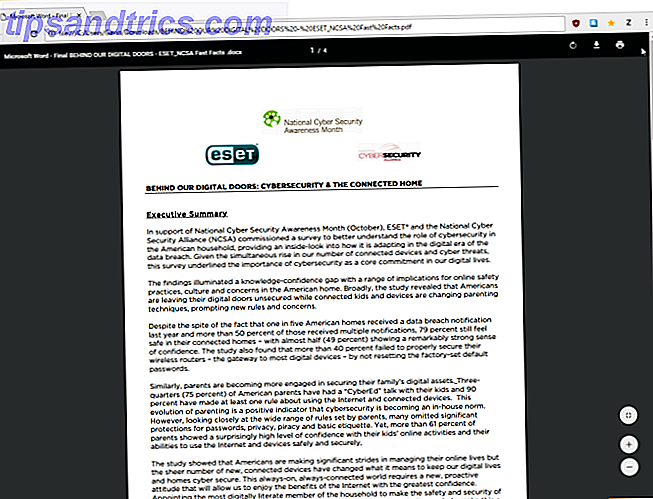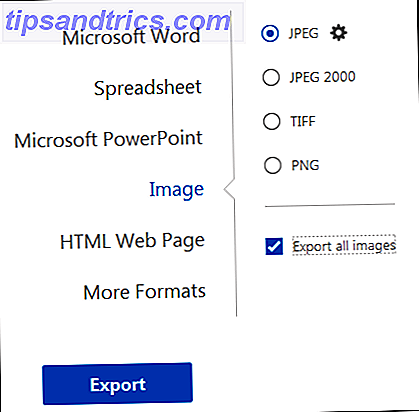Wenn Windows wächst, reduziert Microsoft seine Liste der Funktionen. Immer wenn eine Hauptversion veröffentlicht wird, werden einige alte Funktionen durch neue Tools ersetzt. 5 Legendäre Windows-Tools durch neue Features ersetzt 5 Legendäre Windows-Tools durch neue Features ersetzt Windows enthält viele Tools, die Sie jeden Tag verwenden, aber einige haben länger gedauert als andere. Hier sind Teile von Windows, die nicht mehr existieren. Lesen Sie mehr, während andere einfach verschwinden.
Wenn Ihre Lieblings-Windows-Funktion in letzter Zeit nicht mehr verfügbar ist, haben Sie keine Angst - wir zeigen Ihnen, wie Sie es zurückbekommen. Hier sind sieben kürzlich veraltete Funktionen, die Sie in Windows 10 erneut aktivieren oder simulieren können.
1. Windows Media Center
Sie wissen wahrscheinlich, dass Windows Media Player der grundlegende Audio- und Videoplayer von Microsoft ist. Obwohl es seit Windows 7 kein Update mehr gibt, ist es immer noch in Windows 10 enthalten. Herunterladen und Installieren von Windows Media Player 12 unter Windows 10 Herunterladen und Installieren von Windows Media Player 12 unter Windows 10 Sie können Windows Media Player unter Windows 10 und uns beziehen Ich zeige dir wie. Seien Sie jedoch gewarnt, dass es nicht der beste Media Player für Windows ist. Lassen Sie uns Ihnen zeigen, was Sie stattdessen verwenden sollten. Weiterlesen . Das leistungsfähigere Windows Media Center, das für Windows 8-Benutzer kostenpflichtig war, wurde jedoch für Windows 10 eingestellt.
Windows Media Center war nützlich zum Abspielen von Medien von Netzwerkstandorten sowie zum Streamen und Aufnehmen von Live-TV. So trauerten viele um ihren Verlust, als Windows 10 auf den Markt kam.
Die gute Nachricht ist, dass Sie eine inoffizielle Kopie von Windows Media Center in Windows 10 zurückholen können Wie Sie Windows Media Center in Windows 10 und seine Einschränkungen erhalten Windows Media Center in Windows 10 und seine Einschränkungen Windows 10 kann Windows Media Center ausführen Letztendlich. Es wird jedoch nicht offiziell unterstützt, was zu Einschränkungen führt, die Sie am Ende vielleicht nicht wollen. Lassen Sie uns die Zeit sparen und erklären ... Lesen Sie mehr. Wenn Sie keine nicht unterstützte Software verwenden möchten, ersetzen Sie sie durch eine Alternative. 5 Alternativen zu Windows Media Center für Windows 10 Windows 10 bietet viele neue Funktionen, aber einige alte Favoriten sind veraltet. Das Windows Media Center wird nicht mehr unterstützt. Hier sind alternative Media Center-Anwendung kompatibel mit Windows 10 zu nehmen ... Lesen Sie mehr das ist für die moderne Entertainment-Szene gebaut.
2. Desktop-Gadgets
Erinnern Sie sich an die alten Gadgets, die Sie in Windows 7 auf Ihrem Desktop platzieren können? Sie lieferten schnelle Hilfsmittel und Informationen wie einen Taschenrechner oder einen Wetterbericht. Während viele Benutzer diese genossen, hat Microsoft sie nach ein paar Jahren zurückgezogen, weil sie Sicherheitslücken enthielten. Mit der Einführung von Windows 8 und den modernen Apps verfügen die Live-Kacheln zudem über fast alle ersetzten Desktop-Gadgets.
Jetzt können Sie die klassischen Desktopgadgets in Windows 10 wiederherstellen. Wie Sie Desktop Gadgets zurück zu Windows 10 bringen. Wie Sie Desktopgadgets zu Windows 10 bringen Desktopgadgets waren jene beweglichen Widgets, die Informationen auf Ihrem Bildschirm zeigten. Mit Windows 10 wurden sie zugunsten von Live-Kacheln ersetzt. So können Sie sie in Windows 10 wiederherstellen. Lesen Sie mehr. Aus Sicherheitsgründen empfehlen wir dies jedoch nicht. Microsoft stellte fest, dass diese Widgets leicht von einer ruchlosen Partei ausgenutzt werden konnten und nicht einfach zu patchen waren.
Stattdessen sollten Sie das sichere und viel leistungsfähigere Rainmeter versuchen. Dieses kostenlose Tool bietet Ihnen dutzende Möglichkeiten, Ihren Windows-Desktop anzupassen, einschließlich Icon Packs, Live-Hintergrundbilder und Ja-Gadgets.
Wir haben einen Einsteigerhandbuch für Rainmeter geschrieben Ein einfacher Leitfaden für Rainmeter: Das Windows-Desktopanpassungs-Tool Ein einfacher Leitfaden für Rainmeter: Das Windows-Desktopanpassungs-Tool Rainmeter ist das ultimative Tool für die Anpassung Ihres Windows-Desktops mit interaktiven Hintergrundbildern, Desktop-Widgets und mehr . Unser einfacher Leitfaden hilft Ihnen, Ihre persönliche Desktop-Erfahrung in kürzester Zeit zu erstellen. Lesen Sie mehr, und wir haben Ihnen gezeigt, wie Sie benutzerdefinierte Desktop-Icons erstellen So erstellen Sie benutzerdefinierte Windows-Desktop-Icons mit Rainmeter So erstellen Sie benutzerdefinierte Windows-Desktop-Icons mit Rainmeter Standard Windows-Symbole sind nicht berauschend und Sie sehnen sich nach etwas einzigartigerem? Wir zeigen Ihnen, wie Sie mit Rainmeter eigene Icons erstellen und ein paar vorgefertigte Icons empfehlen, die Sie verwenden können. Lesen Sie mehr und erstellen Sie sogar ein eigenes Thema So erstellen Sie ein benutzerdefiniertes Rainmeter Theme für Ihren Windows Desktop So erstellen Sie ein benutzerdefiniertes Rainmeter Theme für Ihren Windows Desktop Mit Rainmeter können Sie mit nur wenigen Klicks einen wirklich spektakulären Desktop erstellen. Wir zeigen Ihnen wie. Weiterlesen . Wenn Sie etwas Zeit investieren, können Sie mit Rainmeter Ihren Desktop so gestalten, wie Sie wollen.
3. Datei-Explorer-Bibliotheken
Bibliotheken, die in Windows 7 eingeführt wurden, bieten eine neue Möglichkeit, Ihre Dateien zu verwalten. 10 Wenig bekannte Funktionen von Windows Datei-Explorer 10 Wenig bekannte Funktionen von Windows Datei-Explorer Lassen Sie sich vom Windows-Datei-Explorer nicht durch sein einfaches Aussehen täuschen. Es ist in der Lage viel mehr Aktionen und Optimierungen durchzuführen als es zulässt! Lassen Sie uns Ihnen einige davon zeigen. Weiterlesen . Während sie eigentlich ziemlich nützlich waren, wenn man sich die Zeit nahm, sie richtig einzurichten, verwirrten sie viele Leute. Daher hat Microsoft sie in Windows 8.1 und Windows 10 versteckt. Sie sind jedoch weiterhin verfügbar und Sie können sie in einem Moment aktivieren.
Öffnen Sie ein Datei-Explorer-Fenster und klicken Sie mit der rechten Maustaste auf einen leeren Bereich im linken Verknüpfungsfenster. Klicken Sie auf die Option Bibliotheken anzeigen, und in der linken Seitenleiste wird ein neuer Bibliotheken- Header angezeigt. Doppelklicken Sie darauf und Sie sehen die Standarddokumente, Bilder und Ähnliches. Um auf sie in ihrem eigenen Bereich zuzugreifen, können Sie auch shell: Libraries in die Navigationsleiste eines beliebigen Datei-Explorer-Fensters eingeben.
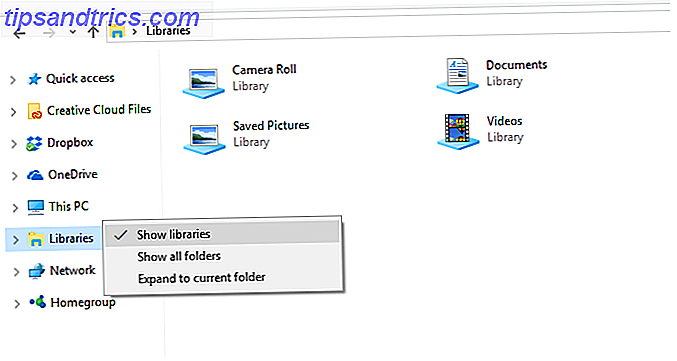
Mit Bibliotheken können Sie viele Ordner gruppieren, die ähnliche Dateien für den einfachen Zugriff an derselben Stelle enthalten. Weitere Informationen finden Sie in der Anleitung zum Beherrschen von Bibliotheken. Windows 8-Bibliotheken zum Master-Speicherplatz verstehen Windows 8-Bibliotheken zum Hauptspeicherbereich lesen Weitere Informationen.
4. Klassisches Windows 95/98 Theme und Startmenü
Es ist alt nach heutigen Standards, aber eine Menge Leute haben immer noch Nostalgie für Windows 95 Start Me Up - Windows 95 dreht 20 & Still Rocks Starten Sie mich - Windows 95 dreht 20 & Still Rocks Vor 20 Jahren die Rolling Stones angekurbelt "Start Me Up ", und Windows 95 wurde geboren. Wir besuchen die Geschichte, diskutieren, warum Windows 95 eine große Sache war und wie es heute mit Windows verglichen wird. Weiterlesen . In früheren Versionen von Windows konnten Sie ein klassisches Thema aktivieren, das den Windows 9x-Tagen sehr ähnlich sah. Egal, ob Sie das getan haben, weil Sie das Aussehen mögen, oder Systemressourcen für all die ausgefallenen Augenweiden verschwenden. Windows 10 Performance steigern und schneller fühlen. Windows 10 Performance steigern und schneller arbeiten lassen Windows 10 läuft ziemlich schnell - aber du kannst es noch schneller machen! Wir zeigen Ihnen kostenlose Verbesserungen, um Geschwindigkeit und Leistung zu erhöhen. Sie werden Windows 10 von Slowpoke zu Usain Bolt in 12 verwandeln ... Lesen Sie mehr, es ist nicht mehr in Windows 10 möglich. Deaktivieren Sie alle Spezialeffekte nicht das Retro-Thema hinzufügen.
Daher können Sie ein Theme Pack installieren, um den Retro-Look teilweise wiederherzustellen. Leider ist es keine perfekte Kopie des ursprünglichen Themas, da es auf dem hohen Kontrast basiert, der normalerweise für Zugänglichkeitszwecke verwendet wird. Besuchen Sie zuerst die DeviantArt-Seite von kizo2703 und klicken Sie auf den Download- Link auf der rechten Seite, um das klassische Thema ZIP zu erhalten. Speichern Sie es irgendwo auf Ihrem Computer und extrahieren Sie dann den Inhalt in diesen Ordner:
C:\Windows\Resources\Ease of Access Themes Öffnen Sie als Nächstes die App Einstellungen und gehen Sie zu Benutzerfreundlichkeit> Hoher Kontrast . Dies ist, wo Windows die Accessibility-Themen sammelt. Wenn Sie auf das Dropdown-Menü klicken, sollten Sie den von Ihnen extrahierten Classic- Eintrag sehen. Wählen Sie es aus und klicken Sie auf Übernehmen, um Windows 10 in Windows 98-Farbe zu beschichten. Beachten Sie, dass dies dazu führt, dass Windows ziemlich hässlich aussieht.
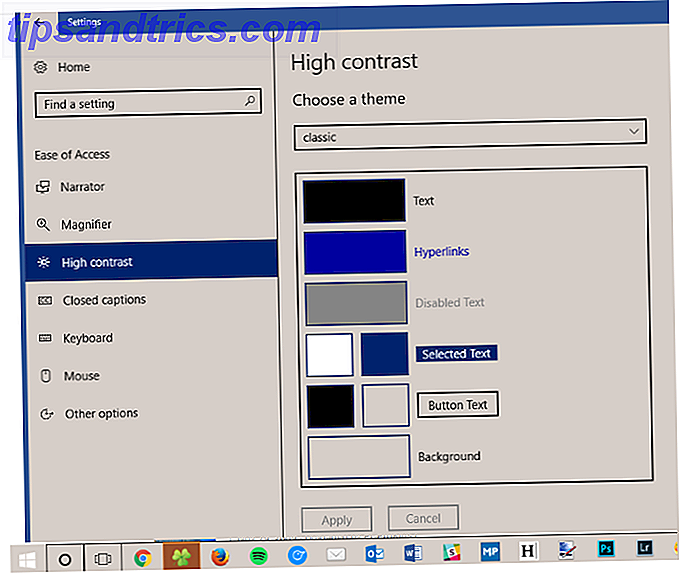
Das andere Teil des Puzzles ist, das klassische Windows 9x Startmenü zurück zu bekommen. Dazu können Sie die vielseitige Classic Shell verwenden. Installieren Sie es und Sie können das alte einspaltige Startmenü im klassischen Stil direkt aus den Einstellungen wiederherstellen. Sie können auch die klassische Starttaste anwenden, um das Aussehen zu vervollständigen.
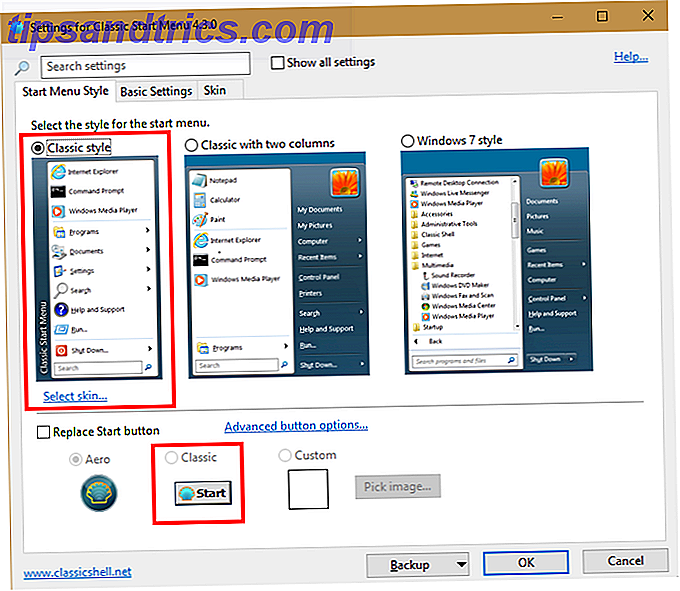
Wenn Sie möchten, können Sie Windows 10 wie Windows XP, 7 oder 8.1 aussehen lassen. Windows 10 wie Windows XP, 7 oder 8.1 aussehen lässt Windows 10 wie Windows XP, 7 oder 8.1 aussehen Ein Teil der Aktualisierung von Windows ist, dass sich alles ändert. So wird Windows 10 zu einem Windows XP, 7 oder 8.1-Doppelgänger, um den Umzug zu erleichtern - für Sie selbst oder einen Freund. Weiterlesen .
5. Werbung ohne Werbung
Erinnern Sie sich daran, die Stunden zu verkürzen, in denen die eingebauten Windows-Spiele gespielt wurden? Ob Sie gelernt haben, eine Maus mit Solitaire zu verwenden, 25 Jahre Microsoft Solitaire zu feiern: Die Geschichte, Regeln und ein Turnier zu feiern 25 Jahre Microsoft Solitaire: Die Geschichte, Regeln und ein Turnier Solitaire - das Zögern von Büroangestellten und gelangweilten Hausfrauen feiert sein 25-jähriges Bestehen, und Microsoft erinnert daran mit einem Gruppenturnier. Wir besuchen die Geschichte und Regeln des Spiels neu. Lesen Sie mehr oder einen hohen Punktzahl in Windows XP Pinball, waren Sie wahrscheinlich traurig, wenn Sie festgestellt, dass diese Spiele nicht in Windows 10 sind. Microsoft enthält Solitaire mit Windows 10 und bietet Minesweeper im Windows Store, aber sie sind vollgestopft voll mit Werbung 5 Orte zum Suchen und Deaktivieren von Werbung in Windows 10 5 Orte zum Suchen und Deaktivieren von Werbung in Windows 10 Sie sollten Werbung in Ihrem Betriebssystem nicht ertragen müssen. Windows 10 enthält einige Anzeigen und Werbeaktionen. Wir zeigen Ihnen, wo Sie welche finden und wie Sie sie loswerden können. Lesen Sie mehr, es sei denn, Sie zahlen einen lächerlichen $ 15 / Jahr (Solitaire) oder $ 10 / Jahr (Minesweeper), um die Anzeigen loszuwerden.
Du musst kein Geld bezahlen, um stinkende Solitaire zu spielen. Leider können Sie diese Spiele nicht einfach von einer Windows 7-Installation kopieren. Aber wir haben Ihnen gezeigt, wie man klassische Windows-Spiele auf Windows 10 wiederherstellt. 5 Verlorene Funktionen, die Sie in Windows 10 wiederherstellen können 10 Verlorene Funktionen, die Sie in Windows 10 wiederbeleben können Windows 10 ist ziemlich anders und die Chancen sind, dass Sie ein paar vertraute Funktionen vermissen. Haben Sie während des Upgrades Windows Media Center, DVD-Unterstützung oder klassische Spiele verloren? Wir haben vielleicht eine Lösung für Sie! Lesen Sie mehr, das ist ziemlich einfach.
Um diese Spiele mit noch weniger Aufwand zu spielen, können Sie einfach auf der Google-Suchergebnisseite nach Google for solitaire suchen, um auf das Spiel zuzugreifen. 7 Schnelle Spiele, die Sie in der Google-Suche spielen können 7 Schnelle Spiele, die Sie in der Google-Suche spielen können von Tricks, aber wusstest du, dass es auch eine Menge spielbarer Spiele enthält? Hier sind die besten, die Sie in Sekunden spielen können. Weiterlesen .
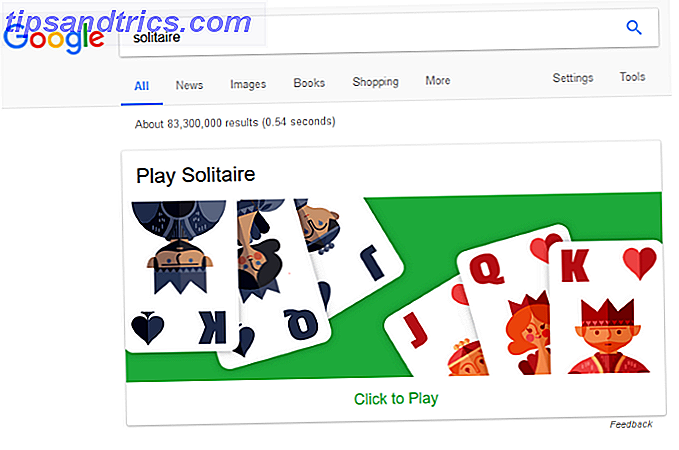
Versuchen Sie für Minesweeper die MinesweeperForFree-Website, ohne Anzeigen zu spielen.
6. Aero Glas Thema
Nach den kräftigen Farben von Windows XP hat Microsoft ein transparentes Aussehen für Taskleiste und Titelleisten von Windows Vista und Windows 7 eingeführt. Dies wurde Aero genannt, und es war beliebt dank der sauberen Ästhetik. Seit Windows 8 ist Aero jedoch weg und sein Ersatz ist wieder einfarbige Balken.
Zum Glück, mit ein paar Verbesserungen, ist es nicht schwer, die Aero-Glas-Thema in Windows 10 Wie bekomme ich das Aero Glass Theme unter Windows 10 Wie bekomme ich das Aero Glass Theme unter Windows 10 Es war eines der am häufigsten angeforderten Funktionen von Windows Insider. Dennoch hat Microsoft beschlossen, Aero Glass nicht wieder zu Windows 10 hinzuzufügen, nachdem es in Windows 8 entfernt wurde. Hier erfahren Sie, wie Sie es erhalten ... Read More. Für eine vollständige Umwandlung, versuchen Sie, Windows 10 mehr wie Windows 7 aussehen zu lassen Wie Windows 10 mehr wie Windows 7 aussehen Windows 10 mehr wie Windows 7 aussehen Windows 10 eingeführt viele aktualisiert und das visuelle Design wurde nicht verschont. Wenn Sie die Ästhetik von Windows 7 bevorzugen, zeigen wir Ihnen die Schritte, die Sie unternehmen müssen, um die Benutzeroberfläche nachzuahmen. Weiterlesen .
In der Zukunft sehen wir vielleicht ein neues Thema namens NEON NEON ist die neue Metro: Wie Windows 10 sein Aussehen verändert NEON ist die neue Metro: Wie Windows 10 sein Aussehen ändert Windows 10 ist ein Work-in-Progress. Das Projekt NEON verspricht einen funktionalen und ästhetischen Wandel hin zu einer neuartigen Benutzeroberfläche. Erhalten Sie einen kleinen Vorgeschmack auf das neue Design, das mit Windows 10 Redstone 3 erwartet wird. ... Read More.
7. Gruppenrichtlinien-Editor in Windows Home
Dies ist nicht so sehr eine kürzlich veröffentlichte Funktion als eine, die für viele Benutzer von Windows flat-out fehlt. Wenn Sie dies nicht wissen, ist eine Gruppenrichtlinie eine Funktion von Windows Professional und früheren Editionen, mit der Systemadministratoren bestimmte Funktionen einschränken und Einstellungen für viele Computer gleichzeitig ändern können. Aus diesem Grund ist der Gruppenrichtlinien-Editor nicht in den Home-Editionen von Windows 10 enthalten - die meisten normalen Benutzer benötigen sie nicht.
Die Gruppenrichtlinie hat jedoch viele Vorteile. 12 Möglichkeiten, wie Windows-Gruppenrichtlinien Ihren PC besser machen können 12 Möglichkeiten, wie Windows-Gruppenrichtlinien Ihren PC verbessern können Die Windows-Gruppenrichtlinie gewährt Ihnen erweiterte Kontrolle über Ihr System, ohne sich mit der Registrierung herumschlagen zu müssen. Wir zeigen Ihnen, wie Sie Windows so anpassen können, wie Sie es nicht für möglich gehalten haben. Lesen Sie mehr, auch für Heimanwender. Damit können Sie Windows für das Konto eines Kindes sperren. So sperren Sie Windows-Benutzerkonten So sperren Sie Windows-Benutzerkonten Wenn Sie Ihren Computer verwenden, während Sie weg sind, kann dies zu Problemen führen. Wir zeigen Ihnen, wie Sie Windows-Funktionen in Standard- oder untergeordneten Konten einschränken können, damit andere nicht auf vertrauliche Informationen zugreifen können. Lesen Sie mehr, zum Beispiel. Wir teilen Tipps die ganze Zeit, die viel einfacher über Gruppenrichtlinien als durch Bearbeiten der Registrierung angepasst werden können.
Wir teilen ständig Tipps, die viel einfacher über Gruppenrichtlinien angepasst werden können als durch Bearbeiten der Registrierung.
Neue Gruppenrichtlinie, um alle in Internet Explorer geöffneten Sites automatisch an Microsoft Edge zu senden. Sehr hilfreich. pic.twitter.com/asf1eOzSgT
- SwiftOnSecurity v7 (@SwiftOnSecurity) 22. August 2016
Zum Glück, wenn Sie auf Windows 10 Home sind, müssen Sie nicht $ 99 für ein Upgrade auf Pro bezahlen. Folgen Sie einfach unseren Schritten, um den Gruppenrichtlinieneditor zu Ihrer Edition zu bringen. So greifen Sie auf den Gruppenrichtlinieneditor zu, auch in Windows Home & Einstellungen zu testen So greifen Sie auf den Gruppenrichtlinieneditor zu Auch in Windows Home & Settings zum Testen Gruppenrichtlinien sind eine Stärke Tool, mit dem Sie auf erweiterte Systemeinstellungen zugreifen können. Wir zeigen Ihnen, wie Sie darauf zugreifen oder es in Windows Home und 5+ leistungsstarken Gruppenrichtlinien zum Booten einrichten. Lesen Sie mehr und Sie sind bereit für eine Welt sauberer Anpassungen. Wenn Sie nicht sicher sind, welche Version von Windows 10 Sie haben, geben Sie einfach About in das Startmenü ein und klicken Sie auf About your PC to check.
Bonus: Microsoft Paint!
Vor kurzem hat Microsoft eine Liste von Funktionen veröffentlicht, die im Herbst 2010 in Windows 10 Fall Creators Update veraltet sein werden. Der klassische Microsoft Paint ist auf dieser Liste, was viele Verkaufsstellen dazu bringt, fälschlicherweise zu sagen, dass MS Paint "stirbt". Microsoft Paint ist tot, lang Live Paint 3D [aktualisiert] Microsoft Paint ist tot, lang Live Paint 3D [Updated] Microsoft Paint ist wird offiziell gekillt, wobei Microsoft das Programm mit der Veröffentlichung von Windows 10 Fall Creators Update ablehnt. Ruhe in Frieden, Microsoft Paint: 1985-2017. Lesen Sie weiter Stattdessen wird Paint keine Updates mehr erhalten und wird wahrscheinlich nach mehreren Iterationen von Windows in der Zukunft absterben.
Microsoft Paint ist tot, RIP.
MS Paint wird von Minesweeper und Solitaire überlebt.
Anstelle von Blumen senden Sie bitte grob gezeichnete Strichmännchen pic.twitter.com/ajUlocEcRF- theCHIVE (@theCHIVE) 24. Juli 2017
Daher können Sie mspaint noch einige Zeit in das Startmenü eingeben, um die beliebte Zeichnungs-App von allen zu öffnen. Adobe Photoshop vs. Microsoft Paint: Was brauchen Sie wirklich? Adobe Photoshop vs. Microsoft Paint: Was brauchen Sie wirklich? Photoshop ist die erste Anwendung für Computergrafik - aber sollte es sein? Es gibt einen sehr zwingenden Fall, dass Sie etwas einfacheres verwenden sollten. Ja, sogar MS Paint. Lesen Sie mehr für minderwertige Meme. Abgesehen davon wird Microsoft auch eine Paint-App für Windows Store 9 veröffentlichen. Offizielle Windows Store-Apps zum Ersetzen beliebter Desktop-Apps 9 Offizielle Windows Store-Apps zum Ersetzen beliebter Desktop-Apps Wenn Sie Windows Store-Apps testen möchten, beginnen Sie mit Apps, die Sie gut vom Desktop aus kennen. Hier ist eine Auswahl für Anfänger. Lesen Sie mehr und stellen Sie sicher, dass es für die kommenden Jahre verfügbar ist.
Was Windows-Funktionen vermissen Sie?
Wir haben sieben geliebte Features geteilt, die Microsoft aus dem einen oder anderen Grund aus dem Spiel genommen hat. Dank Verbesserungen und Ersetzungen können Sie diese ohne viel Mühe zurückbekommen oder emulieren. Nach einiger Zeit müssen bestimmte Features sterben, um Platz für neue zu schaffen - was gut ist! Wir wünschen uns nur, dass wir die störenden Funktionen, die niemand braucht, loswerden können. Hier sind 5 störende Windows-Funktionen, die niemand braucht. Hier sind 5 störende Windows-Funktionen, die niemand braucht. Windows ist im Kern großartig, aber einige Funktionen sind übertrieben. Wir würden uns freuen, sie entfernt zu sehen. Welche Windows-Funktionen möchten Sie loswerden? Weiterlesen .
Nach dem Wiederherstellen dieser, nehmen Sie sich Zeit, um die besten unterbewerteten Funktionen von Windows 6 Unterbewertet Features des Windows-Betriebssystems 6 Unterbewertet Features des Windows-Betriebssystems Es gibt viele Windows-Funktionen, die Sie jeden Tag verwenden, aber einige, die Sie vielleicht nie haben gesehen. Lassen Sie uns diesen unterbewerteten Werkzeugen etwas Kredit geben. Lesen Sie mehr, bevor sie wegen mangelnder Nutzung sterben!
Haben Sie eines der hier besprochenen Features übersehen? Welche alten Windows-Funktionen möchten Sie zurückbringen? Erzähle uns in den Kommentaren!
Bildnachweis: Sabelskaya / Shutterstock